Facebookのプライバシー設定は、ちょっとしたパラドックスのように思えるかもしれません。 Facebook は、ユーザーのプライバシーを保護することで有名ではありません。
しかし、Facebookのプライバシー設定を適切に管理することが望ましい理由はそれだけではありません。 自分の写真を世界中の人やその犬に見られたくない場合は、いくつかのオプションを調整する必要があります。
残念なことに、Facebookは設定があちこちに散らばっていて、簡単にはできません。
クリエーターのためのソーシャルメディアのヒントは、Instagramのバイオグラフィーのフォントを変更する方法や、アーティストやデザイナーに最適なソーシャルメディアプラットフォームのガイドをご参照ください。
各画像の右上をクリックすると拡大します。
Facebookの基本的な設定を変更する
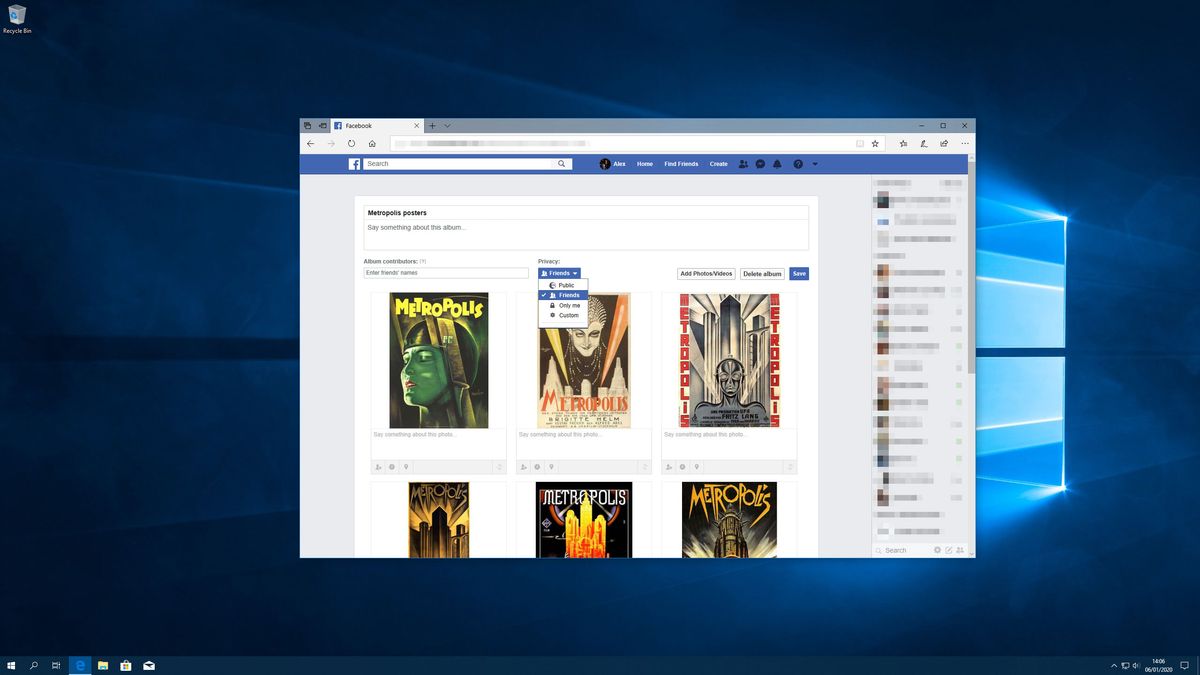
あなたのFacebookのコンテンツの多くは、友達リストに載っていない人も含めて、誰にでも公開されています。 もしそれを望まないのであれば、Facebookのトップメニューバーの右にある下向きの矢印をクリックし、「設定」をクリックします。 プライバシー」セクションを開きます。
自分の写真を見られる人を制限したい場合は、もう少し複雑になります。 自分のプロフィールを開き、「写真」 > 「アルバム」をクリックして、調整したいアルバムをクリックします。 編集」をクリックし、「プライバシー」で「誰が閲覧できるか」を選択します。 個々の写真に対してこの操作を行うには、「あなたの写真」セクションで写真をクリックし、「編集」をクリックして、共有する相手を選択します。
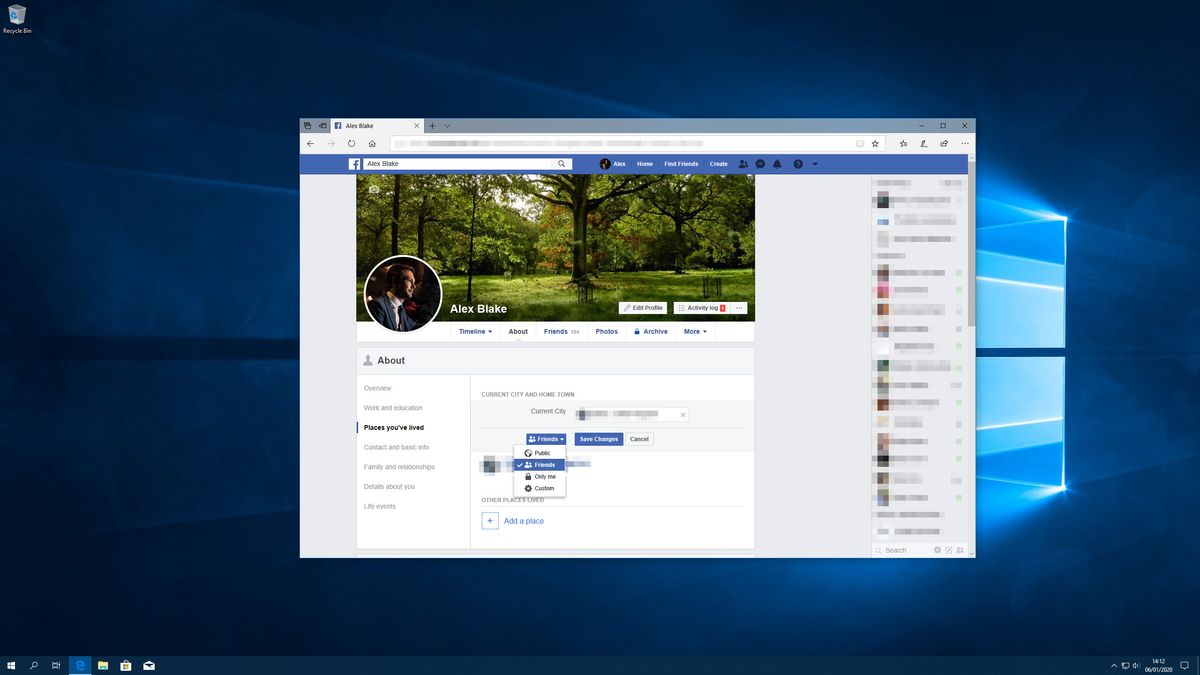
Facebookの「自己紹介」欄には、住んでいる都市や連絡先、交際ステータスなど、あなたに関する多くの情報が記載されています。
そのためには、自分のプロフィールを開き、カバー写真の下にある「情報」をクリックします。 左側のパネルでセクションを選択し(たとえば、「住んだことのある場所」)、調整したい情報の上にポインタを置きます。 編集」ボタンをクリックし、「閲覧者の選択」機能を使って閲覧者を選択します。
なお、名前、プロフィール写真、ユーザー名など、一部の情報は常に公開されており、非表示にすることはできません。
個別の投稿に対してFacebookのプライバシー設定を調整する方法
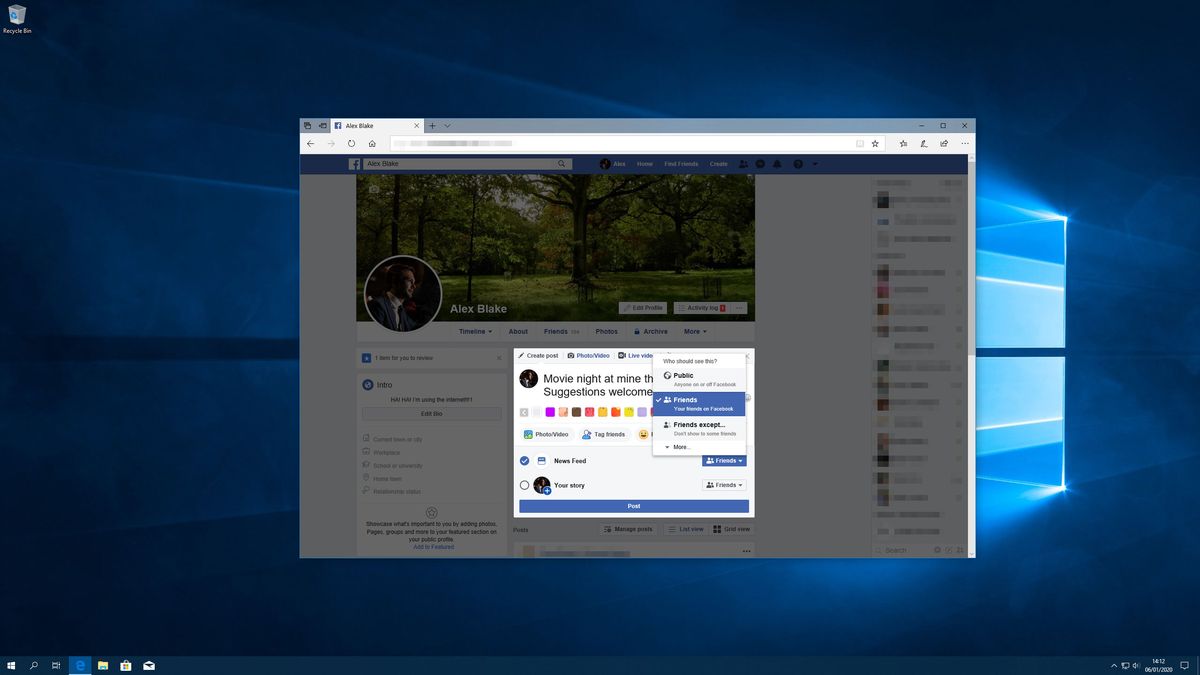
Facebookでは、投稿をする際に、誰に見てもらうかを選択することができます。 友達をタグ付けしたり、写真を添付したり、アクティビティを設定したりするオプションの下に、2つのトグルがあります。 ニュースフィード」と「あなたのストーリー」です。
デフォルトでは、「公開」、「友達」、「友達以外」の3つのオプションが表示されています。 さらに…」をクリックすると、特定の友人だけに投稿を共有したり、自分だけに表示させたりするオプションが表示されます。
それだけではありません。オプションのリストの一番下に「すべてを見る」ボタンがあり、これをクリックすると、投稿にカスタムルールを設定できます。 これにより、特定の人やリストを含めたり、他の人を除外したり、タグ付けされた人の友達も見ることができるかどうかを選択したりすることができ、投稿を最もコントロールすることができます。 かなり奥まったところにありますが、最もコントロールしたい場合は、このオプションを選択します。
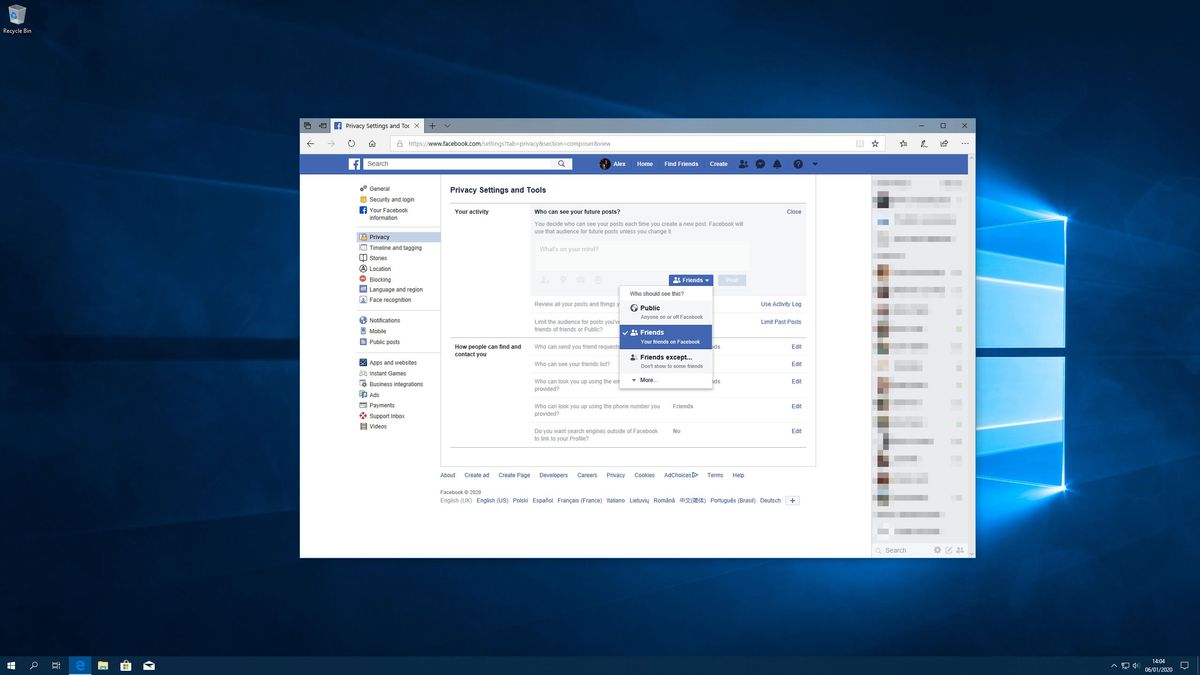
選択した内容を今後の投稿のデフォルトにするには、Facebookの設定で「プライバシー」をクリックし、「今後の投稿を見ることができる人」の横にある「編集」でオプションを選択します。
また、投稿後に共有オプションを変更することもできます。 投稿を見つけて、日時情報の横にある「視聴者」ボタンをクリックします。 新しい投稿を作成したときと同じオプションが表示されます。 なお、友人のタイムラインで何かを共有した場合は、あなたの共有設定ではなく、友人の共有設定によって管理されます。
Facebookのリストを使ってもっとコントロールする
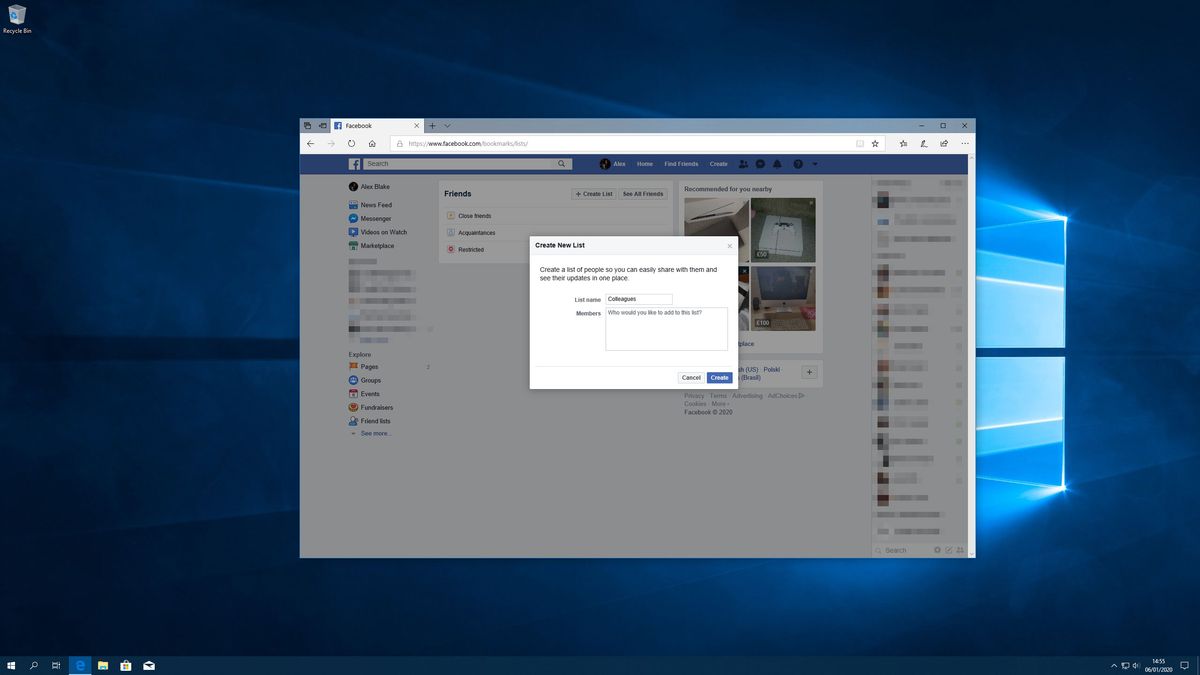
時には、特定の友人グループと何かを共有したいことがあります。 友達を一人ずつ選ぶこともできますが、リストを作成してその人たちと直接共有する方がはるかに簡単です。
便利なことに、Facebookはいくつかのリストを作成してくれます。 ホーム画面で、左側の「エクスプローラ」セクションにある「友達リスト」をクリックします(「もっと見る…」の下に隠れている場合があります)。 3つのリストが表示されます。 親しい友人」、「知人」、「制限付き」の3つのリストが表示されます。
「知り合い」リストは、同僚のようにたまにしか共有しない人のためのものです。 投稿を作成する際に、「知人以外の友人」との共有を選択すると、その人たちを除外することができます。
もう少しコントロールしたい場合は、「リストを作成」をクリックして、新しいカスタムリストに友達を追加してください。
他人のFacebookの投稿から逃れる
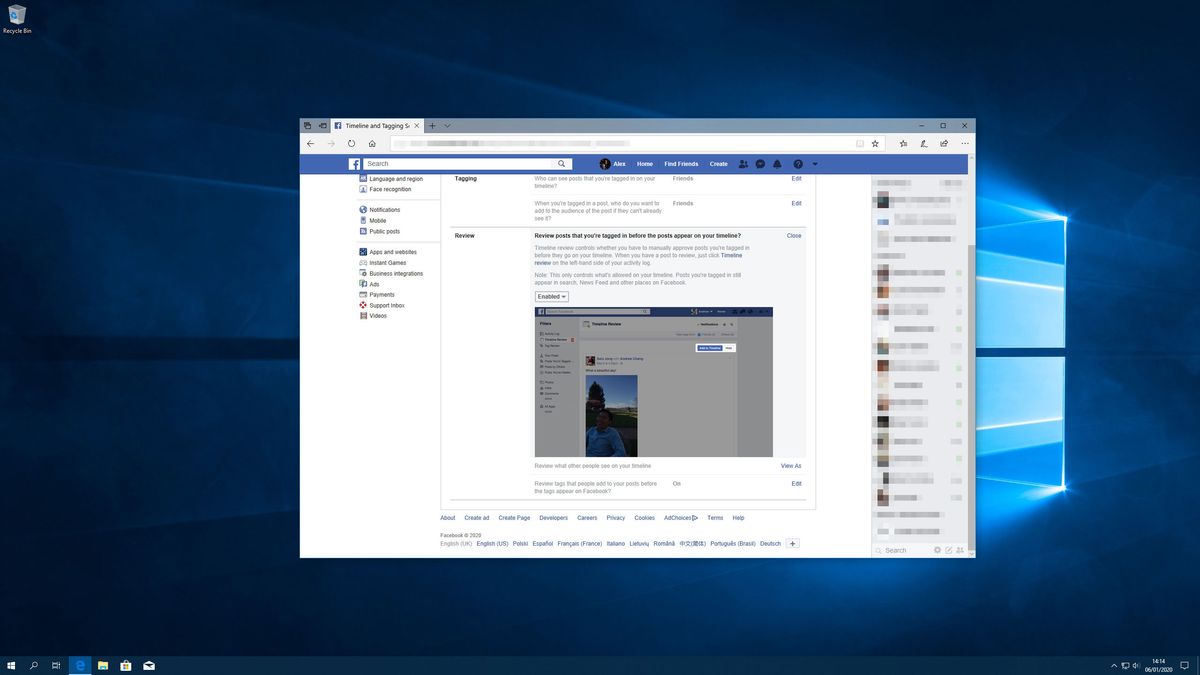
もし友人があなたをタグ付けした投稿や写真で、あなたが関わりたくないものがあった場合、その名前を削除する方法があります。 写真では、写真の上にカーソルを置いて「オプション」をクリックし、「タグの削除」をクリックします。 投稿の場合は、右上の「…」ボタンをクリックし、「タグの削除」をクリックします。
自分のページに投稿される前にこの作業を行うには、タイムラインレビューを有効にします。 Facebookの「設定」セクションに移動し、左側の「タイムラインとタグ付け」をクリックします。「レビュー」セクションで、「投稿がタイムラインに表示される前に、タグ付けされた投稿をレビューしますか」の隣にある「編集」をクリックします。 これを「有効」に変更します。
ただし、タイムライン レビューで制御できるのは、自分のタイムラインに表示されるものだけで、人々のニュース フィードや検索結果に表示されるものは制御できないという問題があります。
- ソーシャルメディアで自分の作品を紹介するための5つのヒント
- The ultimate guide to social media for creatives
- 8 best social media platforms for artists and designers
Recent news